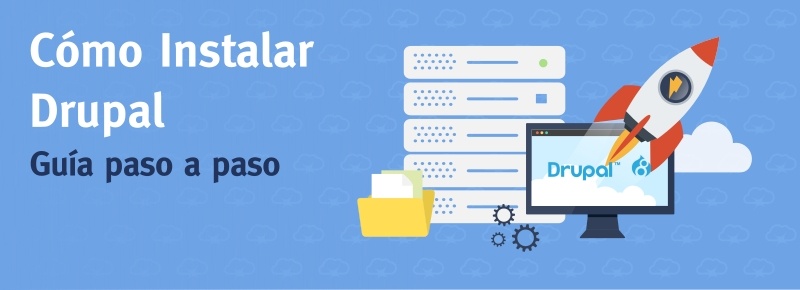Los sistemas de gestión de contenidos, también llamados CMS por sus siglas en inglés, son realmente estupendos porque nos permiten crear toda clase de sitios web e incorporan por defecto una buena cantidad de funciones que nos pueden resultar muy útiles.
Uno de los gestores de contenido más utilizados del mundo es Drupal, y hoy te vamos a enseñar a instalarlo tanto de forma manual como también por medio de herramientas que nos permiten automatizar este proceso. Si quieres saber cómo instalar Drupal entonces sigue leyendo.
Contenido
Introducción
Está claro que antes de pasar a la instalación de Drupal tenemos que conocer un poco más sobre él. ¿Qué es exactamente este software que a menudo es mencionado en Internet y en varios ámbitos ligados a la informática? Pues como ya decíamos al comienzo, Drupal es un gestor de contenido, identificado en inglés como Content Management System, de ahí que la sigla sea CMS.
Se trata de un software libre y gratuito que nos permite crear sitios web muy variados y subir a ellos toda clase de contenido, está escrito en PHP y hace uso del framework Symfony de dicho lenguaje. Drupal requiere de una base de datos para funcionar, y por lo general dicha base de datos es montada en MySQL o un sistema similar como MariaDB, aunque también es compatible con SQLite y PostgreSQL.
Es posible usar bases de datos SQL Server de Microsoft y la homónima de Oracle, solo que se requiere de drivers especializados, así que no es común que se use con dichos sistemas.
¿Qué hace tan especial a Drupal?
Entre varias de las principales características de Drupal podemos encontrar las siguientes:
- Acceso a estadísticas y registros del sitio.
- Búsqueda avanzada.
- Podemos crear fácilmente blogs, foros, encuestas, entre otros.
- Para mejorar el rendimiento se dispone de opciones de caché y throttling.
- Se puede incorporar URLs descriptivas.
- Hay un sistema de menús multinivel.
- Se dispone de soporte para multisitios.
- Se pueden crear múltiples usuarios para realizar tareas de edición y creación de contenido.
- Hay soporte para OpenID integrado.
- Se puede montar un RSS fácilmente.
- El sistema de notificaciones avisa de actualizaciones importantes y noticias sobre seguridad.
- Hay integrado un sistema de perfiles para los usuarios.
- Se pueden restringir los accesos a distintas secciones mediante varios métodos como rol de usuario, dirección de IP, dirección de email, entre otros.
Estas son solo algunas de las características que Drupal incorporado con sus módulos por defecto, pero puede incluir muchas más si se instalan los módulos adicionales adecuados. El CMS también trae dos themes por defecto, aunque más pueden ser instalados si así se desea.
Actualmente Drupal soporta más de 100 idiomas distintos, incluyendo idiomas que se leen de derecha a izquierda como por ejemplo el árabe, persa y hebreo.
El sistema con frecuencia avisará al administrador sobre la disponibilidad de nuevas versiones de un módulo, de un theme o del propio núcleo de Drupal.
Es importante que las actualizaciones sean implementadas lo más pronto posible, ya que muchas con frecuencia están orientadas a mejorar la seguridad del CMS, aunque es igual de importante realizar un respaldo de todo el sitio y la base de datos antes de proceder con cualquier actualización, en caso de que algo se rompa luego de actualizar, así tendremos un respaldo en caso de que no podamos arreglar el problema manualmente.
Al igual que muchos otros proyectos de software libre, Drupal posee una gran comunidad de desarrolladores a sus espaldas, la cual se encarga de mejorar el código del mismo y lanzar diversas mejoras que pueden incluir mayor seguridad, mayor rendimiento, nuevas funciones, etc.
Siendo uno de los CMS más usados del mundo es natural que tenga una gran comunidad de desarrolladores que lo respalde, aunque en ese sentido todavía no está a la altura de sus grandes rivales, que como cabe esperarse son WordPress y Joomla.
Cómo instalar Drupal manualmente
Ahora sí vamos a entrar en el tema principal de este artículo, que son los proceso de instalación de Drupal. Para la instalación de este CMS se hace uso de dos métodos principalmente: uno de ellos es el manual, que es el que vemos enseguida más abajo, y el otro método es el automático con la asistencia de un autoinstalador.
Los procesos de instalación varían bastante entre ambos, ya que si lo hacemos manualmente nos tomará un rato realizar toda la configuración necesaria, crear la base de datos, descargar Drupal, etc. Por otro lado el proceso mediante un instalador es muy sencillo ya que por lo general basta con llenar unos pocos campos y el instalador se encargará del resto por nosotros. Dado que no en todos los hosting se dispone de un instalador es bueno conocer el método de instalación manual, así que vamos a ello.
En este ejemplo vamos a instalar Drupal en una cuenta dentro de un servidor cPanel que corre con PHP 7.x y MySQL 5.7. Hay distintas formas de proceder con la instalación en forma manual, ya que podemos hacerla subiendo el contenido mediante el gestor de archivos de cPanel o también podemos hacerlo vía FTP. No te preocupes porque vamos a ver ambas formas a continuación.
La instalación de Drupal con el método manual consiste en subir los archivos a nuestro sitio y posteriormente ejecutar la instalación desde el navegador. No importa si subimos los archivos vía cPanel o vía FTP, pues al final el proceso de instalación será el mismo en ambos casos.
Lo primero que vamos a hacer es ingresar al sitio web de Drupal y descargar la versión estable más reciente, que en el momento que redactamos este artículo es la versión 8.8.0. Hacemos click en el botón de la versión correspondiente y nos llevará a una nueva página donde podemos elegir bajarla como .tar.gz o como .zip. Vamos a descargarla como zip.
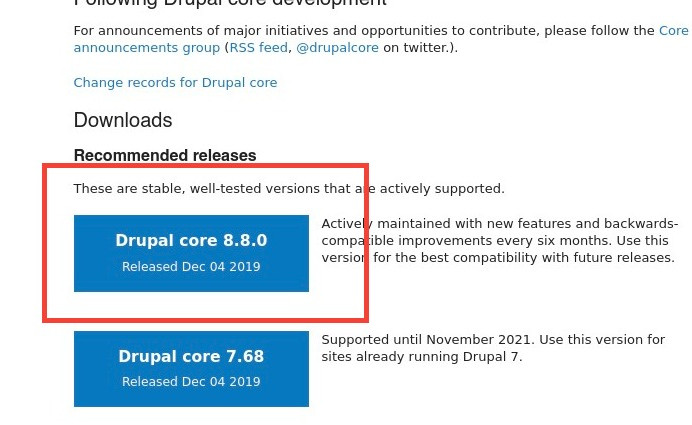
Subir archivos de Drupal vía cPanel
Ahora que hemos bajado Drupal a nuestra computadora es hora de subirlo al server. Para subir el archivo de Drupal desde nuestro local al servidor por medio del gestor de archivos de cPanel tendremos que comenzar a ingresando a cPanel por supuesto, y a continuación hacemos click en el botón del Administrador de Archivos.
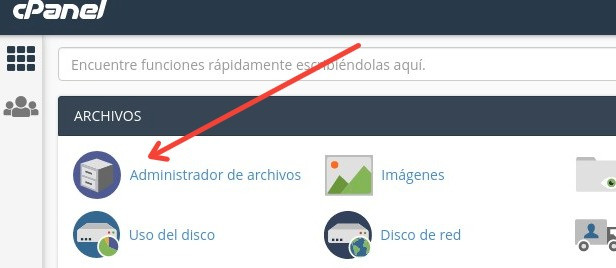
En la nueva ventana que se despliega vamos a hacer click en la carpeta «public_html» para abrirla y a continuación usamos la opción de «Cargar» ubicada en la parte superior, desde donde elegimos el archivo comprimido de Drupal.
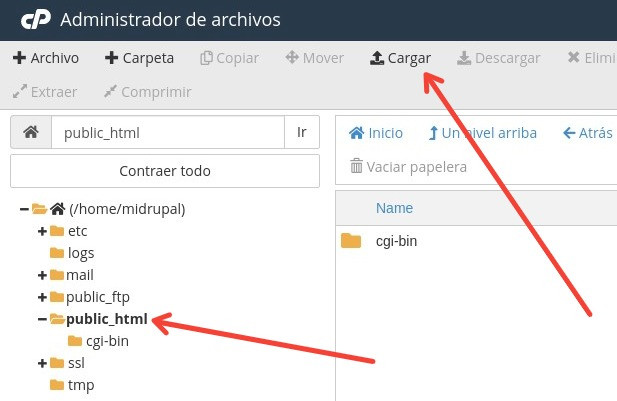
Una vez termine de subirse volvemos a la ventana de public_html, veremos que el archivo está allí. Le damos click derecho y Extraer. En la ventana flotante que vemos simplemente damos click en Extraer nuevamente.
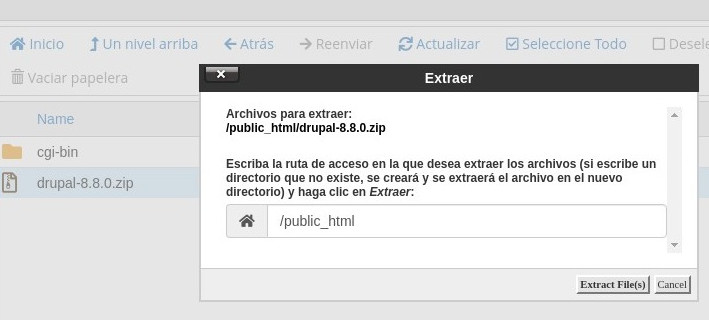
A continuación ingresamos en la carpeta de Drupal que se ha extraído y que veremos bajo public_html también. Arriba a la derecha veremos un botón de Configuración, hacemos click en él, marcamos la opción llamada «Mostrar archivos ocultos» y guardamos el cambio.
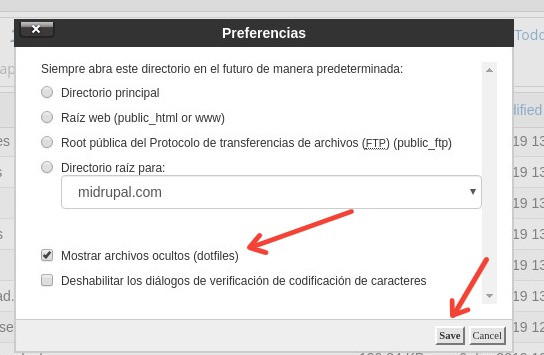
Ahora seleccionamos todo lo que contiene la carpeta de Drupal, hacemos click en Mover y colocamos /public_html/ como ruta, tal como se ve en la imagen de abajo.
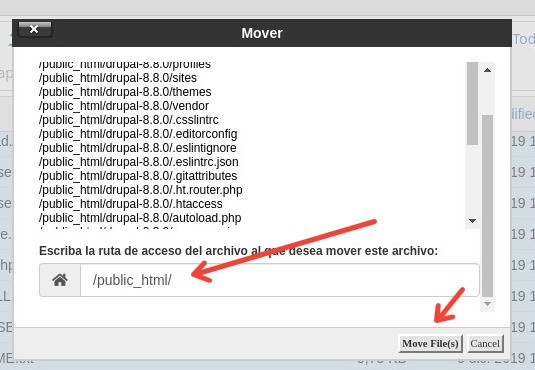
Listo, ahora hemos movido el contenido a public_html, puedes verlo ingresando a dicha carpeta. El siguiente paso será crear una base de datos y usuario de MySQL, así que sigue leyendo más abajo (omite el paso de subir Drupal vía FTP si ya lo has subido vía cPanel).
Subiendo Drupal vía FTP
Para subir Drupal por medio de un gestor FTP tendremos que descomprimir el archivo que hemos bajado a nuestra PC en el primer paso. Para esto hacemos click derecho sobre el mismo y click en descomprimir o extraer, según la opción disponible en nuestro sistema. Al hacerlo se creará una carpeta llamada «drupal-versión», donde obviamente «versión» corresponde al número de la versión que hemos descargado, siendo 8.8.0 en nuestro ejemplo.
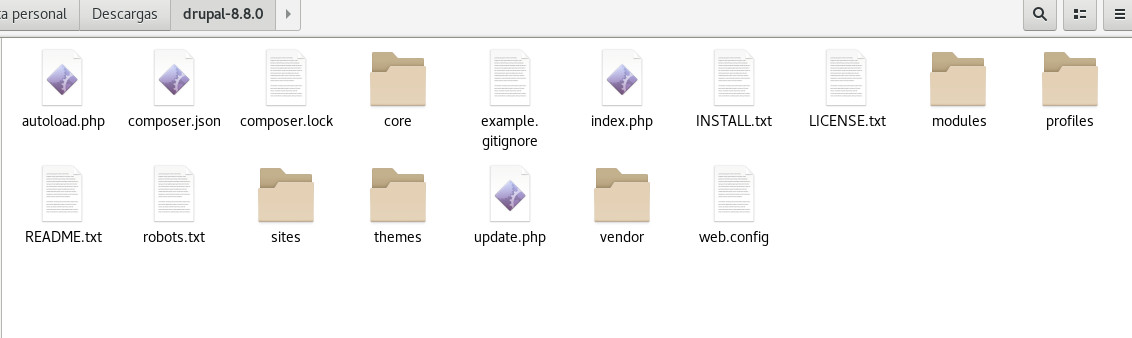
Muy bien, ahora que nuestro Drupal está descomprimido es hora de subirlo al server. Para esto debemos usar un cliente FTP, que en nuestro ejemplo será Filezilla. Los datos de FTP necesarios son usuario, contraseña, servidor y puerto. Estos datos puedes pedirlos a tu proveedor de hosting si no los tienes.
Para comenzar abrimos el programa de FTP y establecemos la conexión con el servidor. Colocamos los datos necesarios para establecer la conexión con el server. Una vez conectamos solo tendremos que navegar a la carpeta public_html dentro del servidor, y a su vez a la carpeta donde está descomprimido nuestro Drupal en local. Seleccionamos todos los archivos y carpeta los subdominios.
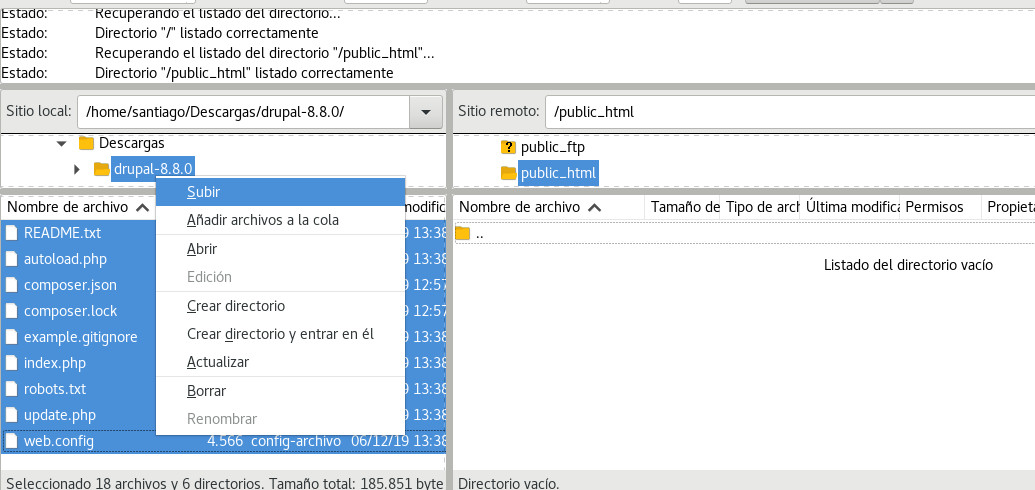
Y eso fue todo para la subida de Drupal vía FTP, ahora vamos a pasar al proceso de instalación, comenzando con la creación de una base de datos MySQL y un usuario.
Instalar Drupal manualmente
Una vez tengamos los archivos y subcarpetas de Drupal subidos al server es la hora de llevar a cabo la instalación manual. El primero paso será crear una base de datos, que si tenemos cPanel podemos hacerlo desde cPanel mismo, pero si no tenemos cPanel tendremos que consultar a nuestro proveedor al respecto.
Desde la opción de bases de datos en cPanel vamos a crear una nueva base de datos MySQL, más abajo ahí mismo crearemos un usuario con su contraseña y posteriormente añadiremos el usuario a la base de datos creada, dándole privilegios completos. Todo esto se realiza desde el apartado de Bases de datos MySQL de cPanel.
Guarda el nombre de la base de datos, el usuario y la contraseña porque los necesitaremos para conectar nuestro Drupal. Y no está de más decirlo: NO uses los mismos datos que se ven en la captura, son solo a modo de ejemplo.
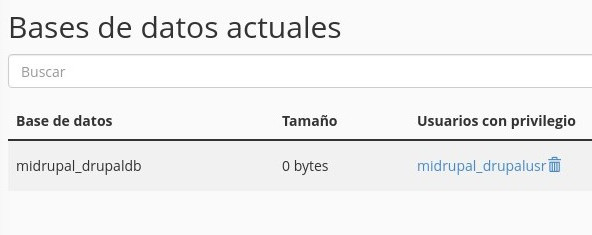
Una vez lista la base de datos y el usuario de MySQL vamos a comenzar el proceso de instalación de Drupal. Para esto tendremos que dirigirnos a la siguiente URL:
http://midominio.com
Por supuesto tenemos que reemplazar «midominio.com» por nuestro dominio real. El resultado debería ser similar a lo que vemos en la captura de abajo, donde vamos a configurar el idioma de Drupal, así que elegimos Español y le damos a Continuar.
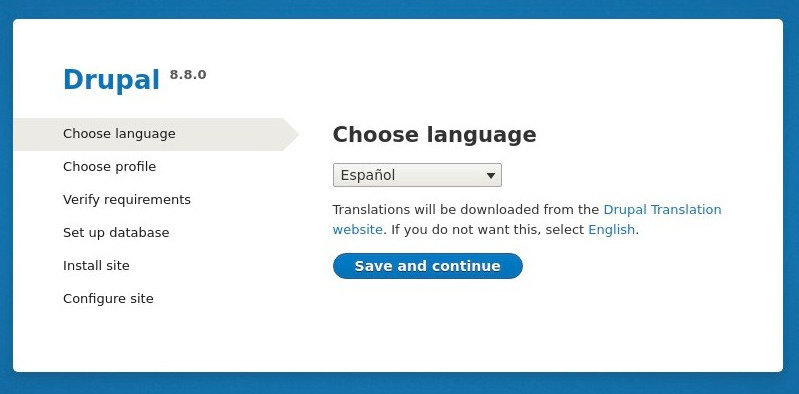
En la siguiente pantalla el idioma de la instalación cambiará a español y nos pedirá seleccionar un perfil, donde elegimos Estándar y le damos a Guardar.
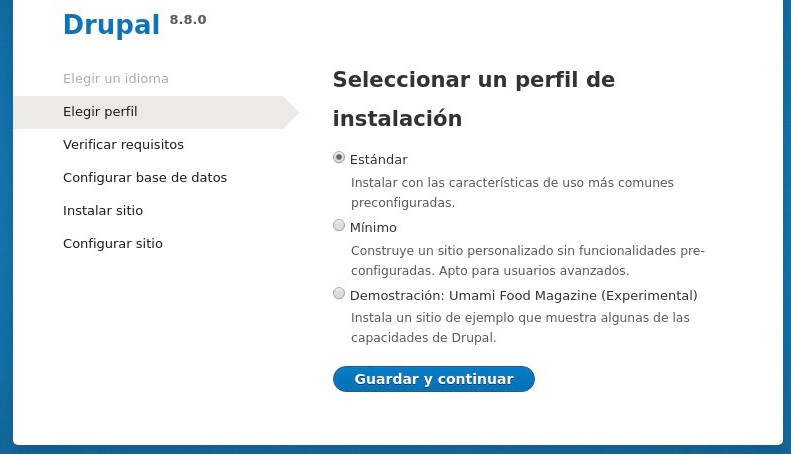
En el siguiente paso automáticamente la instalación verificará que el server cumpla los requisitos para correr Drupal, y si alguno no se cumple o si hay alguna recomendación a tener en cuenta nos la marcará. Si algún requisito no se cumple debemos hablar con nuestro proveedor de hosting para arreglar el problema. Una vez los requisitos estén bien la instalación nos lleva a la ventana de configuración de base de datos, allí completamos estos datos:
- Tipo de bases de datos: MySQL
- Nombre de la base de datos:
- Nombre de usuario:
- Contraseña:
¿Recuerdas que te dije que guardarás esos datos? Pues aquí es donde debes colocarlos. Click en guardar para seguir el proceso luego de llenar los campos.
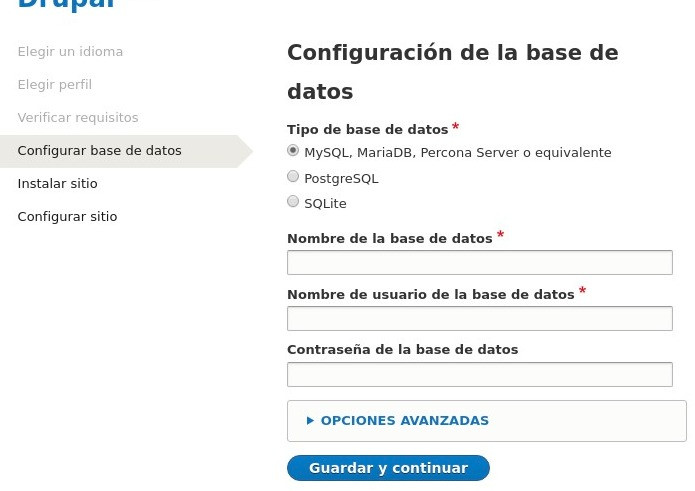
Si los datos son correctos comenzará el proceso de instalación, que debería demorar un minuto o dos como mucho.
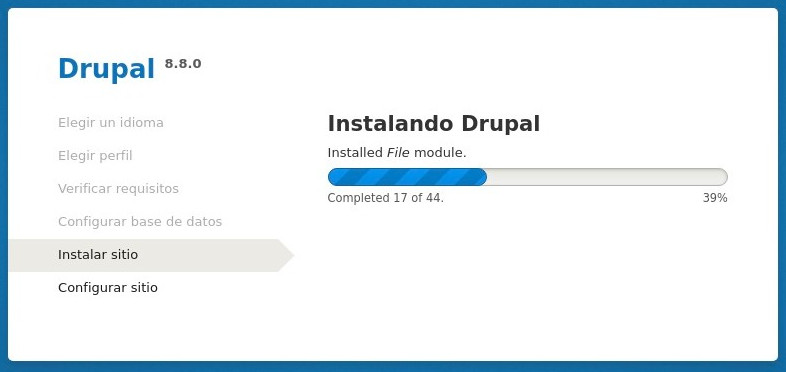
Una vez finalice la instalación tendremos que indicar algunos datos básicos del sitio, los describimos a continuación por si alguno no queda claro qué es:
- Nombre del sitio: será el nombre de nuestro sitio web.
- Dirección de email del sitio: es el correo desde el cual se enviarán datos de registro y otras informaciones a usuarios.
- Es recomendable usar una dirección de email perteneciente al propio dominio. Cabe mencionar que este NO es el correo del administrador, eso se elige más abajo.
- Nombre de usuario: el usuario administrador del sitio.
- Contraseña: la contraseña del usuario.
- Confirmar contraseña:
- Dirección de correo electrónico: este es el correo asociado al administrador del sitio.
Al final podremos indicar además país, zona horaria, si deseamos activar las actualizaciones automáticas y si deseamos recibir el boletín de Drupal.
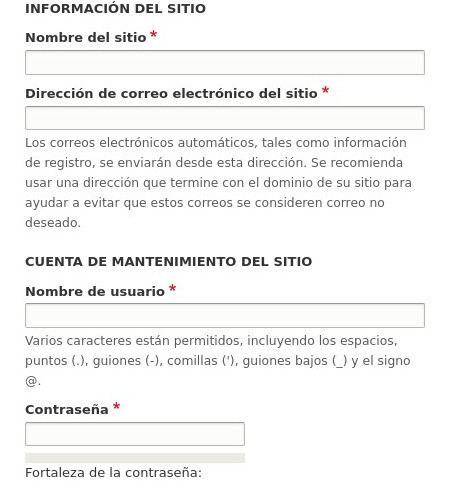
Luego de terminar de llenar los campos le damos a Guardar.
Todo listo, ahora nuestro nuevo y flamante Drupal estará instalado y ya podremos comenzar a trabajar en él.
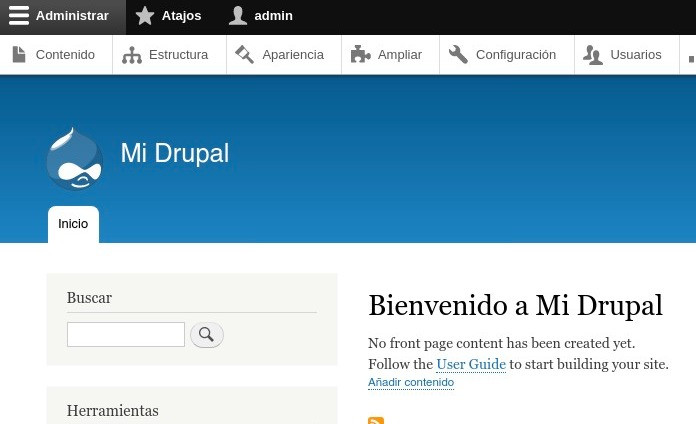
Instalar Drupal con Softaculous
El proceso para instalar Drupal mediante un software autoinstalador es extremadamente sencillo. Puede variar ligeramente dependiendo del instalador usado, pero en general es un proceso rápido, sencillo e incluso intuitivo.
En este ejemplo veremos cómo se realiza la instalación desde la herramienta Softaculous en cPanel, la cual es excelente porque nos permite usar toda clase de scripts rápidamente, es decir, nos permite instalar WordPress, Joomla, Prestashop, Magento, Moodle, entre otros.
Para comenzar a vamos a ingresar a nuestro cPanel y hacer click en Softaculous.
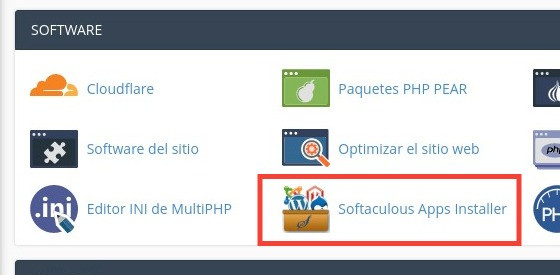
Dentro de Softaculous escribimos «Drupal» en el buscador del lado izquierdo y lo seleccionamos, y a continuación hacemos click en Instalar ahora.
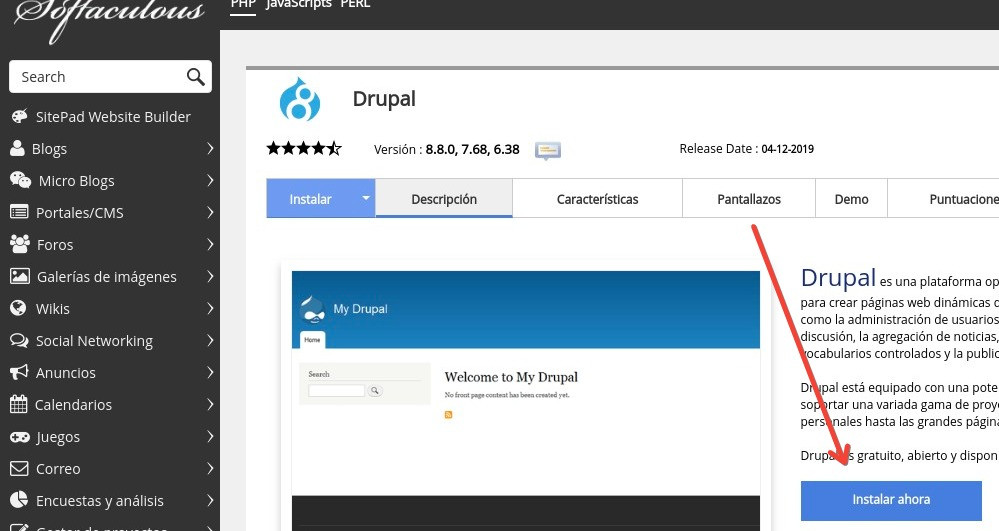
En el siguiente paso vamos a llenar varios campos.
- Versión: 8.8.0 o la versión más reciente que aparezca (es decir la de mayor número).
- URL: será la URL de nuestro Drupal (preferiblemente deja el directorio de la derecha vacío, a no ser claro que desees instalarlo en un directorio dentro de tu sitio).
- Tarea programada: déjalo como viene.
- Nombre del sitio: aquí va el nombre de tu sitio.
- Cuenta de administrador: aquí van los datos de la cuenta del administrador, como su nombre de usuario, contraseña y correo electrónico asociado.
Cuando completemos los campos simplemente hacemos click en Instalar.
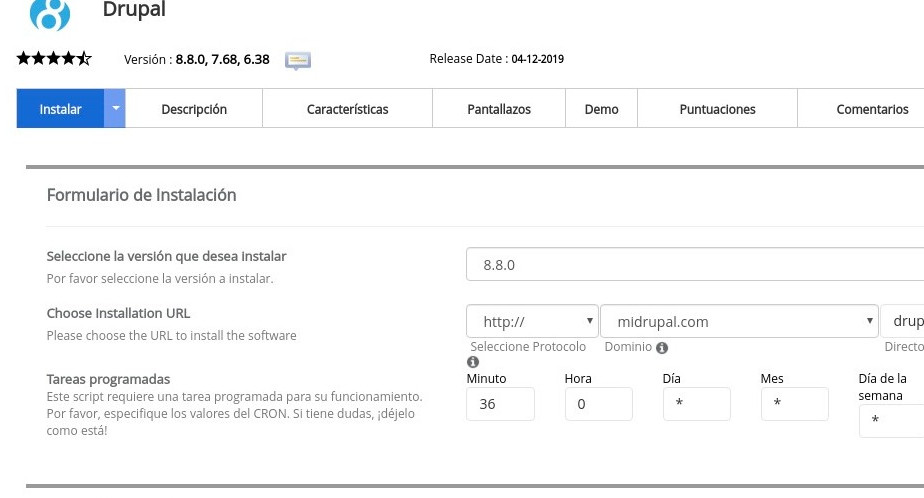
Ahora la instalación comenzará y debería estar lista en uno o dos minutos. Recibirás un mensaje de enhorabuena si todo ha ido bien y podrás comenzar a usar tu nuevo Drupal.
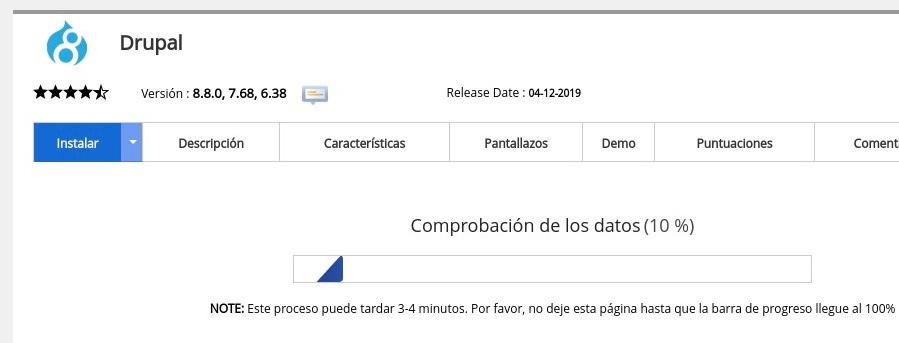
Conclusión
Como hemos visto en esta oportunidad Drupal es un CMS muy bueno y con varias características estupendas, resultando ser además un software muy fácil de instalar, aunque esa tarea puede llevarnos un poco más de tiempo dependiendo del método usado.
Si realizamos la instalación de forma manual tendremos que subir los archivos de Drupal al server usando algún medio como FTP o un gestor de archivos de cPanel y similar, luego crear una base de datos e ingresar a nuestro dominio para realizar el proceso de instalación.
Por otro lado si la instalación la hacemos usando un instalador entonces el proceso es mucho más rápido, solo tendremos que llenar varios campos y darle click al botón de Instalar, lo cual hace que el proceso sea rápido y sencillo.